L'application BlackBerry Messenger ou BBM, est une application Internet, de messagerie instantanée et de visiophonie qui vous permet de vous connecter à vos contacts, qu'ils soient amis, famille ou collègues.
Cette application fonctionne de manière similaire à WhatsApp ou WeChat et est disponible au téléchargement pour les utilisateurs de Windows phone, iPhone, Android et BlackBerry.
Certaines des tâches que vous pouvez accomplir avec l'application BBM incluent:
- Discutez instantanément avec vos contacts, individuellement, à plusieurs personnes ou en groupes. L'application vous permet également de diffuser des messages en une seule fois
- Partage d'images ou de photos
- Partager rapidement des notes vocales
- Partage de contacts et de lieux / cartes
- Mettez à jour votre statut pour que les gens sachent ce que vous ressentez ou ce que vous faites.
Ses fonctionnalités sont également similaires à celles des autres applications de messagerie instantanée populaires, telles que vous pouvez voir quand vos contacts tapent les réponses, avoir accès à une variété d'émoticônes pour toutes les ambiances et émotions afin de pouvoir vous exprimer, définir des messages programmés, retirer des messages, choisir comment partager vos informations et même contrôler vos paramètres de confidentialité.
L'application dispose également de la fonctionnalité BBM Canaux, qui vous permet de créer votre propre canal sur lequel vous pouvez poster des messages, partager des photos, initier des conversations et communiquer directement avec les marques et les abonnés.
Cet article explique comment télécharger et installer BBM sur vos périphériques Windows tels que votre téléphone Windows ou votre PC Windows.
Comment installer l'application BBM sur Windows Phone
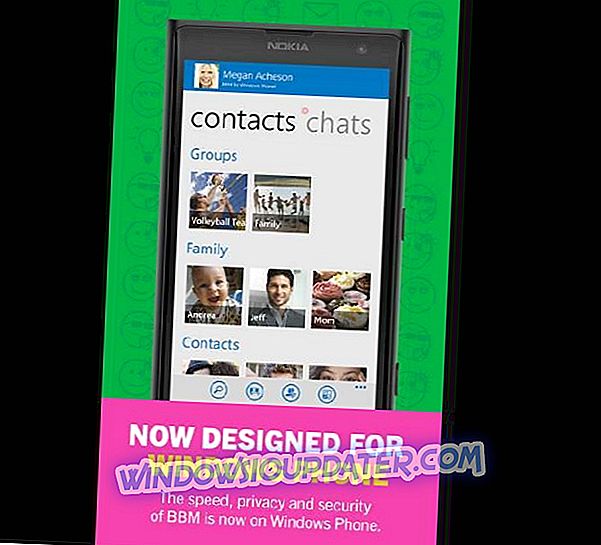
Pour installer BBM sur votre Windows Phone, vous pouvez le télécharger directement à partir de la boutique en ligne BlackBerry.
Vous pouvez également télécharger gratuitement BBM à partir du Windows Store.
Comment installer BBM sur un PC Windows
Il existe trois manières d'installer l'application BBM sur un PC Windows:
- Installer BBM directement sur le PC
- Installer BBM à l'aide de Bluestacks
- Installer BBM en utilisant Genymotion
Installer l'application BBM directement sur un PC Windows
Si vous utilisez Windows 8, vous aurez besoin d'un kit de développement Android SDK et de BBM apk pour pouvoir installer BBM directement sur un PC Windows, puis procédez comme suit pour configurer BBM sur votre PC.
- Accédez au dossier du kit SDK Android extrait.
- Ouvrir le fichier SDK Manager.exe
- Sélectionnez Outils> Gérer les AVD
- Créer un périphérique virtuel Android (RAM de 512 Mo ou plus)

- Démarrer le périphérique virtuel Android créé
- Copiez le fichier BBM.apk que vous avez téléchargé pour qu'il lise sdk / platform-tools / BBM.apk.
- Allez dans le dossier sdk / platform-tools en utilisant l'explorateur de fichiers
- Choisissez Fichier> Ouvrir l'invite de commande dans le dossier platform-tools.
Si vous utilisez Windows 7, procédez comme suit pour installer BBM sur votre PC Windows:
- Maintenez la touche Maj enfoncée, puis cliquez avec le bouton droit de la souris sur le dossier platform-tools.
- Cliquez sur Ouvrir la fenêtre de commande ici
- Entrez la commande adb install BBM.apk
- Après quelques minutes, BBM sera installé sur votre périphérique virtuel.
- Ouvrez l'application BBM à partir du lanceur d'applications et utilisez l'application.
Installer l'application BBM à l'aide de Bluestacks
Bluestacks est un émulateur Android. Il est recommandé si vous souhaitez télécharger et installer BBM sur votre PC Windows.
Pour ce faire, vous devrez télécharger la version mise à jour de Bluestacks et de BBM apk, puis procédez comme suit pour installer:
- Téléchargez et installez Bluestacks
- Ouvrez le BBM apk
- Installer BBM apk dans les Bluestacks
- Ouvrez BBM à partir du lanceur d'applications Bluestacks et commencez à l'utiliser sur votre PC.

Installer l'application BBM à l'aide de Genymotion
Genymotion est l’un des meilleurs émulateurs gratuits pour Android. Il est puissant, facile à utiliser et peut émuler la plupart des téléphones Android.
Il détecte non seulement automatiquement le clavier et la souris de votre PC, mais permet également l'activation de la géolocalisation et le réglage de la fenêtre de l'émulateur lorsque vous lancez des applications Android.
Pour installer BBM à l'aide de Genymotion, vous devez télécharger l'émulateur Android Genymotion pour Windows, puis procéder comme suit:
- Après avoir téléchargé Genymotion Emulator, ouvrez-vous et connectez-vous au nuage Genymotion
- Choisissez le périphérique virtuel Galaxy S4 HTC One Xperia Z - 4.2.2 dans la liste (BBM fonctionne uniquement avec cela)
- Télécharger le périphérique virtuel
- Cliquez sur Lecture pour démarrer le périphérique virtuel.
- Cliquez sur Google Play Store pour télécharger BBM
- Une fois le téléchargement terminé, cliquez sur l'application BBM.
- Connectez-vous à votre compte BBM et utilisez-le sur votre PC.
Avantages de l'application BBM
- Peut être installé sur dix appareils Windows 10 au maximum
- Peut être utilisé de la même manière que d'autres applications de messagerie instantanée
- Peut être utilisé sur PC et appareils mobiles
- Prend peu d'espace de stockage (taille 15.88 MB)
Suivez les étapes ci-dessus pour installer BBM sous Windows.



